作者:Jeff丶Osmond
来源:CSDN
原文:https://blog.csdn.net/jesonjoke/article/details/78276714
版权声明:本文为博主原创文章,转载请附上博文链接!
文章目录
1、创建项目
-
打开 IDEA,选择创建项目,勾选 Web Application

填写完毕,点击next -
填写项目名

填写完毕,点击finish
2、项目配置
未配置的项目结构如下:

配置流程:
(1)在WEB-INF目录下新建两个文件夹,分别命名未classes和lib(classes目录用于存放编译后的class文件,lib用于存放依赖的jar包)

(2)项目设置:File –> Project Structure…,进入 Project Structure窗口,点击 Modules –> 选中项目“JavaWeb” –> 切换到 Paths 选项卡 –> 勾选 “Use module compile output path”,将 “Output path” 和 “Test output path” 都改为之前创建的classes目录

(3)点击 Modules –> 选中项目“JavaWeb” –> 切换到 Dependencies 选项卡 –> 点击右边的“+”,选择 “JARs or directories…”,选择创建的lib目录



(4)到 Project Structure 的 Library 选项下添加 Tomcat 根目录下的 lib 目录下的 servlet-api.jar,添加后示意图如下:

3、编写servlet程序
(1)在src目录下创建servlet文件:起名为Demo


(2)编写servlet文件内容:
import javax.servlet.ServletException;
import javax.servlet.annotation.WebServlet;
import javax.servlet.http.HttpServlet;
import javax.servlet.http.HttpServletRequest;
import javax.servlet.http.HttpServletResponse;
import java.io.IOException;
import java.io.PrintWriter;
@WebServlet(name = "Demo")
public class Demo extends HttpServlet {
protected void doPost(HttpServletRequest request, HttpServletResponse response) throws ServletException, IOException {
}
protected void doGet(HttpServletRequest request, HttpServletResponse response) throws ServletException, IOException {
//设置网页响应类型
response.setContentType("text/html");
//实现具体操作
PrintWriter out = response.getWriter();
out.println("This is a new servlet page");
}
}
(3)修改web.xml文件内容:在webapp标签内部加上以下内容:
<servlet>
<servlet-name>Demo</servlet-name>
<servlet-class>Demo</servlet-class>
</servlet>
<servlet-mapping>
<servlet-name>Demo</servlet-name>
<url-pattern>/Demo</url-pattern>
</servlet-mapping>
(4)修改 index.jsp 文件,在 <body> 标签处写上首页欢迎语。

4、运行程序
说明:如何配置tomcat在这里就不进行赘述了。值得注意的一点是。如果在配置tomcat的过程中指定了项目的访问根路径,例如下面:

那么我们的项目访问路径则会为:http://localhost:8080/web/Demo
如果没有配置,则访问路径为:http://localhost:8080/Demo
我们点击运行项目按钮:刚开始会进入到web项目初始的页面,即 index.jsp
接下来我们要在搜索栏中输入上面说到的访问路径,然后查看:
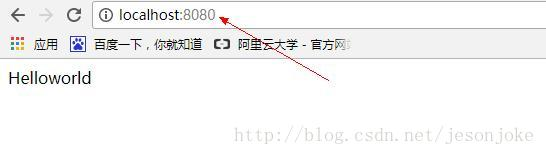
至此,servlet 简易程序完毕。